
Плави екран смрти са поруком о грешци 0кц0000034 указује на озбиљан проблем са Виндовсом 10 - нема конфигурационе датотеке за покретање система. То се може догодити у неким случајевима након неуспешног ажурирања оперативног система, посебно због искључивања рачунара током инсталације ажурирања у режиму пребоот. Грешка 0кц0000034 такође може бити резултат експеримената са различитим програмима који модификују запис о покретању система Виндовс. Злонамјерни софтвер такође може узроковати ову грешку..

Корисници често у таквим и сличним случајевима прибегавају поновној инсталацији Виндовса 10. Но, порука на плавом екрану садржи наговештај да се проблем може решити не на такав кардинални начин, већ умереније коришћењем алата за опоравак. Тачно, шта даље, чим се учита Виндовс окружење за опоравак, плави екран смрти не извештава. Да бисте исправили плави екран смрти и грешке 0кц0000034, морате да вратите способност Виндовс 10 да се покрене. У наставку размотрите како то учинити. .
Уђите у окружење за опоравак и покрените наредбену линију
Теоретски, окружењу за опоравак система Виндовс 10 може се приступити помоћу тастера Схифт + Ф8 током покретања система. Али због скраћеног времена покретања Виндовс 10, у пракси то неће бити лако. Поузданији начин да уђете у окружење за опоравак је употреба диска за опоравак или Виндовс инсталационог медија. Ако није доступан, било који од њих може се креирати помоћу другог рачунарског уређаја. Диск за опоравак креиран је унутар оперативног система Виндовс 8.1 и 10, а инсталациони флеш уређај или диск се могу снимити помоћу услужног програма МедиаЦреатионТоол, преузето са веб локације Мицрософт. Да бисте креирали инсталациони медиј, верзија Виндовса није критична - 8.1 или 10, чак можете да користите стари збијени инсталациони диск оперативног система Виндовс 7. Верзија Виндовса није битна, јер све што нам треба из окружења за опоравак је приступ командној линији.
Након покретања са диска за опоравак и избора распореда тастатуре, изаберите ставку менија „Решавање проблема“ (може се назвати и „Дијагностика“), а затим идите на одељак „Напредне поставке“ одакле се може покренути наредбена линија.
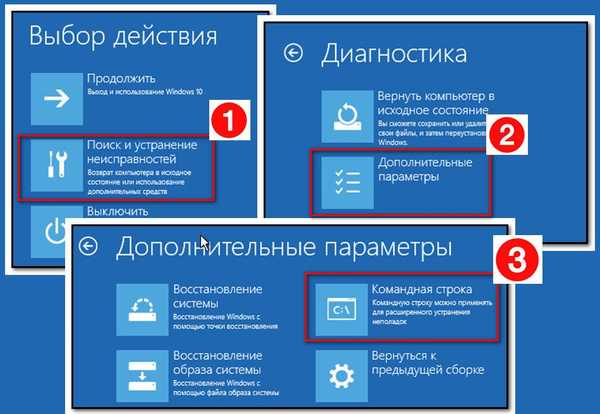
Лакше је позвати командну линију помоћу Виндовс инсталационог медија: у првом прозору инсталационог поступка притисните Схифт + Ф10.

Опоравак покретача
У командном прозору пребаците тастере Схифт + Алт на енглески (пошто дистрибуције на руском језику првобитно пружају изглед руског језика) и унесите наредбу:
боотрец / ребуилдбцдЧекамо да се изврши наредба и када се одговори на питање „Додавање система на листу за покретање?“, Одговарамо са „Да“ уносом тастера „И“.

Наредба боотрец / ребуилдбцд део је Боотрец.еке, услужног програма за исправљање грешака у покретању Виндовс. Када услужни програм покрене са параметром "/ ребуилдбцд", тражи оперативне системе инсталиране на свим чврстим дисковима рачунара. По завршетку претраге, од корисника се тражи да унесе податке о свим откривеним системима у конфигурацију уређаја за покретање система. Притиском на тастер „И“ на захтев за додавање пронађеног оперативног система пребрисат ће се програм за покретање система Виндовс 10. А оперативни систем ће се моћи покренути.
П.С. Други начин да се реши проблем: Како да поправите грешку „У датотеци конфигурационих система за покретање недостају неке потребне информације“ приликом учитавања Виндовс.
Добар дан!











